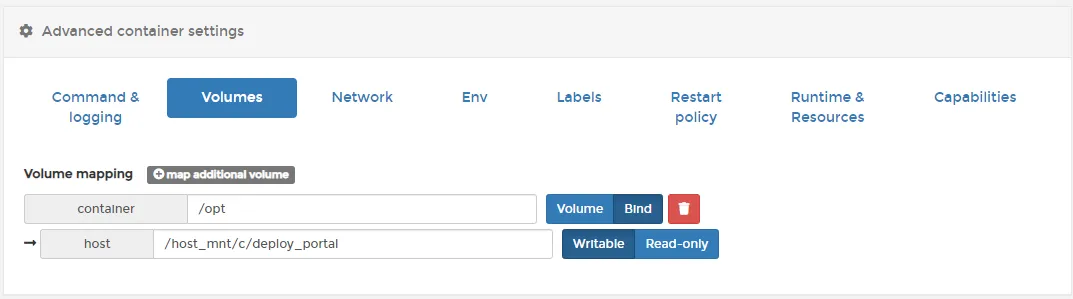我正在尝试将主机目录挂载到Docker容器中,以便在主机上进行的任何更新都会反映在Docker容器中。
我在哪里做错了呢?以下是我的操作步骤:
kishore$ cat Dockerfile
FROM ubuntu:trusty
RUN apt-get update
RUN apt-get -y install git curl vim
CMD ["/bin/bash"]
WORKDIR /test_container
VOLUME ["/test_container"]
kishore$ tree
.
├── Dockerfile
└── main_folder
├── tfile1.txt
├── tfile2.txt
├── tfile3.txt
└── tfile4.txt1 directory, 5 files kishore$ pwd /Users/kishore/tdock
kishore$ docker build --tag=k3_s3:latest .Uploading context 7.168 kB
Uploading context
Step 0 : FROM ubuntu:trusty
---> 99ec81b80c55
Step 1 : RUN apt-get update
---> Using cache
---> 1c7282005040
Step 2 : RUN apt-get -y install git curl vim
---> Using cache
---> aed48634e300
Step 3 : CMD ["/bin/bash"]
---> Running in d081b576878d
---> 65db8df48595
Step 4 : WORKDIR /test_container
---> Running in 5b8d2ccd719d
---> 250369b30e1f
Step 5 : VOLUME ["/test_container"]
---> Running in 72ca332d9809
---> 163deb2b1bc5
Successfully built 163deb2b1bc5
Removing intermediate container b8bfcb071441
Removing intermediate container d081b576878d
Removing intermediate container 5b8d2ccd719d
Removing intermediate container 72ca332d9809
kishore$ docker run -d -v /Users/kishore/main_folder:/test_container k3_s3:latest
c9f9a7e09c54ee1c2cc966f15c963b4af320b5203b8c46689033c1ab8872a0ea
kishore$ docker run -i -t k3_s3:latest /bin/bashroot@0f17e2313a46:/test_container# ls -al
total 8
drwx------ 2 root root 4096 Apr 29 05:15 .
drwxr-xr-x 66 root root 4096 Apr 29 05:15 ..
root@0f17e2313a46:/test_container# exit exit
kishore$ docker -v
Docker version 0.9.1, build 867b2a9- 我不知道如何检查boot2docker的版本
面临的问题和问题:
- 我需要将main_folder链接到docker容器内部存在的test_container文件夹中,应该怎样做?
- 我需要自动完成这个过程。不使用
run -d -v命令,有什么方法可以实现? - 如果boot2docker崩溃了会发生什么?除了Dockerfile之外,Docker文件存储在哪里?